Připojení Airpodů k notebookům Acer může být složité, protože neběží na operačním systému Apple. Měli byste však být schopni připojit Airpods k vašemu notebooku Acer povolením bluetooth, pomocí vašeho lightning kabelu nebo aktualizací bluetooth a zvukových ovladačů vašeho notebooku Acer.
1. Spárujte své AirPods s notebookem Acer přes Bluetooth
Ke spárování AirPods s notebookem Acer, stejně jako s většinou ostatních počítačů se systémem Windows, můžete použít Bluetooth.
Nebudete moci používat Siri, ale budete je moci používat jako jakákoli jiná bezdrátová sluchátka.
Můžete poslouchat hudbu, sledovat videa a účastnit se hovoru Zoom.
Chcete-li to provést, musíte nejprve zapnout vysílač Bluetooth počítače.
Nejprve otevřete nabídku Start a vyhledejte tlačítko Nastavení.
Ikona vypadá jako malé ozubené kolečko.
Kliknutím na něj zobrazíte nabídku s několika modrými tlačítky.
Klikněte na to, které říká „Zařízení“.
Nyní byste měli vidět obrazovku s přepínacím tlačítkem s nápisem „Bluetooth“.
Pokud ještě není zapnutý, kliknutím na něj jej zapněte.
Když je Bluetooth aktivní, přepínač se zobrazí modře.
Pokud přepínač Bluetooth nevidíte, existují dvě možnosti.
Nejprve může být váš vysílač deaktivován ve Správci zařízení.
Budete muset jít tam a povolit to.
Za druhé, váš počítač nemusí mít vysílač Bluetooth.
V takovém případě nebudete moci připojit AirPods.
Se zapnutým Bluetooth se ujistěte, že jsou vaše AirPods v pouzdře se zavřeným víkem.
Klikněte na tlačítko s nápisem „Přidat zařízení Bluetooth nebo Bluetooth“.
Nyní uvidíte nabídku s různými možnostmi připojení.
Klikněte na ten, který říká „Bluetooth“.
Nyní je čas uvést vaše AirPods do režimu párování.
Existují různé způsoby, jak toho dosáhnout, v závislosti na modelu vašeho AirPodu:
- Pro původní AirPods (jakákoli generace) nebo AirPods Pro: Otevřete víko nabíjecího pouzdra, ale nechte sluchátka uvnitř. Stiskněte a podržte tlačítko na zadní straně pouzdra. Během několika sekund se světlo uvnitř pouzdra rozbliká bíle.
- Pro AirPods Max: Stiskněte a podržte tlačítko regulace hluku. Toto je malé tlačítko na zadní straně levého náušníku. Světlo za několik sekund zabliká bíle.
Jakmile světlo zabliká bíle, budete se muset rychle pohybovat.
Vaše AirPods zůstanou v režimu párování pouze několik sekund.
Najděte je v seznamu zařízení Bluetooth na obrazovce počítače a kliknutím na ně se připojte.
Pokud jste příliš pomalí a náušníky zmizí z nabídky, nepropadejte panice.
Stačí je vrátit do režimu párování a zkusit to znovu.
2. Připojte své AirPods k notebooku Tell pomocí kabelu Lightning
Pokud váš notebook stále nerozpozná vaše AirPods, možná budete muset nainstalovat správné ovladače.
To se často stává, pokud se v nabídce Bluetooth zobrazí jako „Sluchátka“ namísto „AirPods“.
Chcete-li nainstalovat ovladače, zapojte AirPods do USB portu vašeho notebooku pomocí Lightning kabelu.
V pravém dolním rohu obrazovky by se mělo objevit vyskakovací okno.
Oznámí vám, že váš počítač detekoval nové zařízení.
Můžete vidět další vyskakovací okna, která vám sdělují, že se instaluje ovladač.
Počkejte, až se nainstalují ovladače.
To by mělo trvat méně než minutu, ale může to trvat déle, pokud máte pomalé připojení k internetu.
Nakonec se objeví vyskakovací okno, které vás upozorní, že instalace je dokončena.
V tu chvíli jste připraveni spárovat svá AirPods.
Vraťte se a opakujte proces v kroku 1 a neměli byste mít žádné problémy.
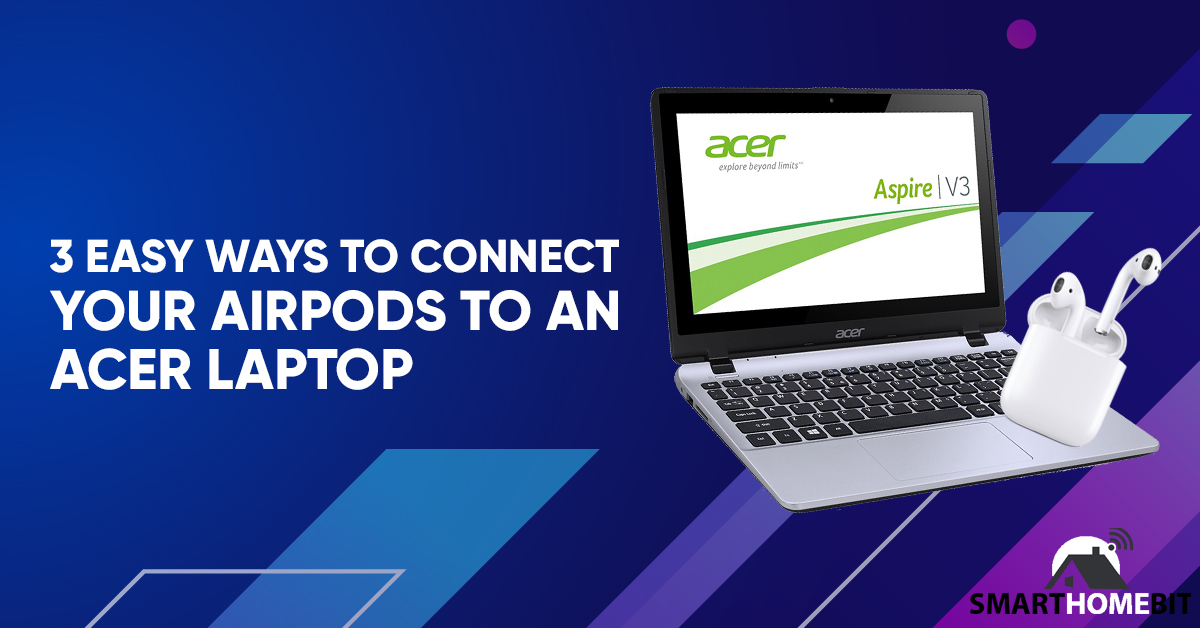
3. Aktualizujte ovladače Bluetooth a zvuku vašeho notebooku Acer
Ve výjimečných případech se může stát, že váš notebook stále nerozpozná vaše sluchátka.
Obvykle to znamená, že vaše ovladače Bluetooth a/nebo zvuku jsou zastaralé.
Nebude se to stávat často, pokud budete počítač pravidelně aktualizovat, ale je to možné.
Jít do Oficiální stránka ovladače Acera zadejte číslo modelu svého notebooku.
Toto číslo najdete na malém černém štítku na spodní nebo boční straně vašeho notebooku.
Budete vyzváni ke spuštění kontroly ovladače.
Udělejte to a přijměte všechny aktualizace, které skener doporučuje.
Restartujte notebook a opakujte krok 1.
Pokud vaše AirPods stále nefungují, může být něco v nepořádku s vaším Bluetooth vysílačem.
Podívejte se, zda se můžete spárovat s jinými zařízeními Bluetooth.
Můžete také zkontrolovat svá AirPods, abyste zjistili, zda nejsou poškozená.
Podívejte se, zda je můžete spárovat s telefonem.
Celkem
Spárování sluchátek AirPods s notebookem Acer je stejné jako spárování jakéhokoli jiného páru sluchátek.
V nejhorším případě budete muset nainstalovat nové ovladače.
V nejlepším případě je to tak jednoduché jako zapnutí vysílače Bluetooth.
Nejčastější dotazy
Budou AirPods fungovat s notebooky Acer?
Ano, AirPods lze připojit k notebookům Acer.
Připojují se AirPods k počítačům se systémem Windows?
Ano, Airpods jsou kompatibilní s počítači se systémem Windows.
Pokud má váš počítač vysílač Bluetooth, můžete připojit sluchátka AirPods.

